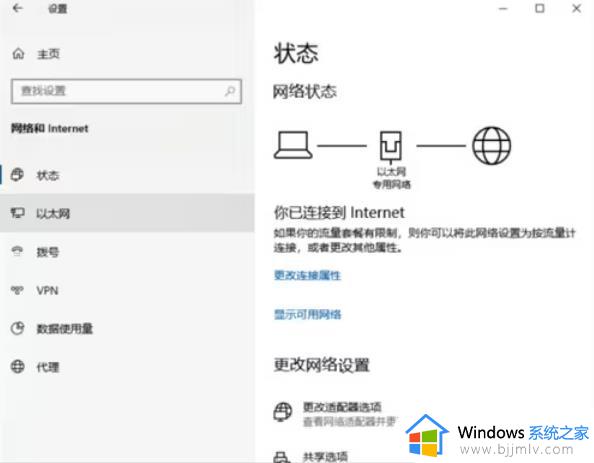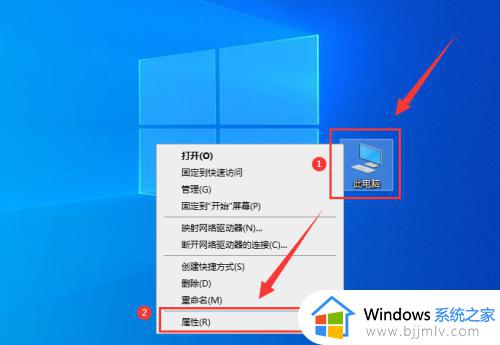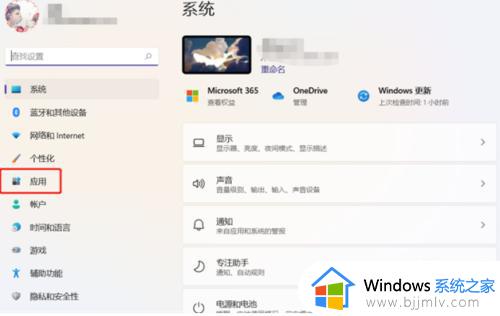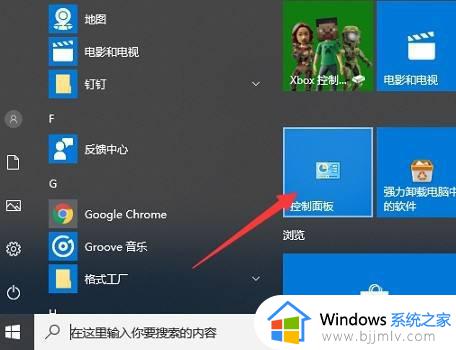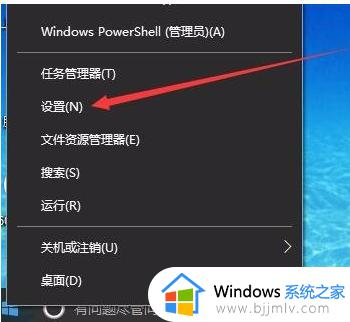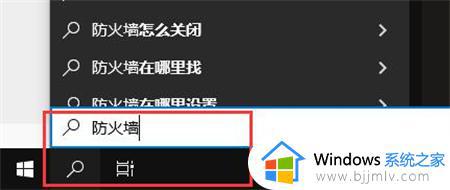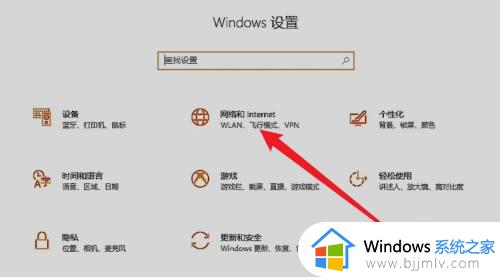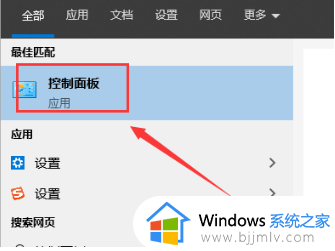win10怎么关掉迈克菲防火墙 win10取消迈克菲防火墙设置方法
更新时间:2023-12-22 10:55:24作者:run
在使用win10操作系统时,迈克菲防火墙是一项重要的安全工具,在某些情况下,我们可能需要关闭迈克菲防火墙,关闭迈克菲防火墙可以提供更大的灵活性和自由度,但同时也会增加系统安全风险。可是win10怎么关掉迈克菲防火墙呢?接下来,我们将详细介绍win10取消迈克菲防火墙设置方法,以便能够更好地管理系统的安全性。
Windows10关闭迈克菲防火墙的步骤:
1、打开迈克菲,点击【导航】-【防火墙】。
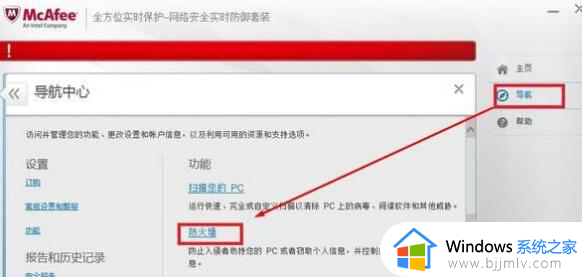
2、如图所示,点击【关闭】按钮。
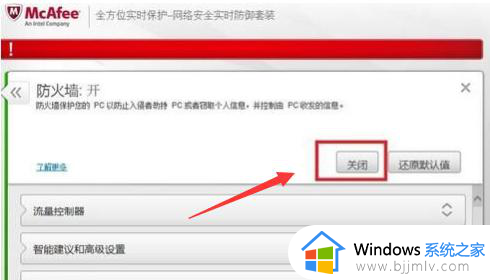
3、此时会弹出提示框,我们选择【从不】-【确定】,防止其自动开启。
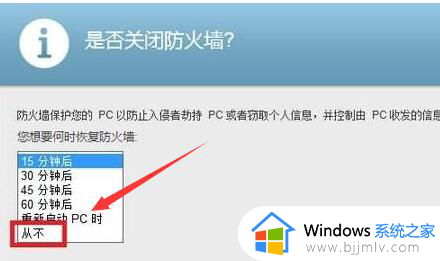
4、回到主界面 点击【完成】即可。
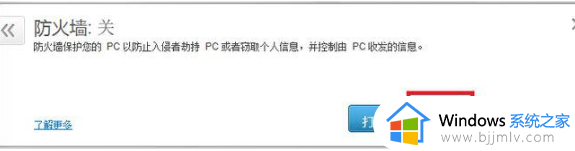
以上就是win10取消迈克菲防火墙设置方法的全部内容,如果还有不清楚的用户,可以按照以上步骤操作,希望这些方法能够帮助到大家。